怎么恢复移动硬盘数据,怎样恢复移动硬盘数据
2024-12-27 08:47:36 来源:华军科技数据恢复
文章大纲
文章大纲:怎么恢复移动硬盘数据
H1: 引言:数据丢失的常见原因与重要性
- H2: 数据丢失对我们的影响
- H2: 常见的移动硬盘数据丢失原因
H1: 移动硬盘数据恢复前的准备工作
- H2: 确保数据丢失的原因
- H2: 不要再往硬盘写入数据
- H2: 恢复数据前的设备检查
H1: 如何恢复移动硬盘数据?
- H2: 使用数据恢复软件
- H3: 常用的数据恢复软件推荐
- H3: 安装与使用步骤
- H2: 通过命令提示符进行恢复
- H3: Windows下的操作方法
- H3: macOS下的操作方法
- H2: 求助专业数据恢复公司
H1: 移动硬盘数据恢复后,如何避免数据丢失?
- H2: 定期备份数据
- H2: 选择高质量的移动硬盘
- H2: 安全拔出硬盘并保持良好存储环境
H1: 结论:如何有效预防移动硬盘数据丢失
- H2: 总结恢复移动硬盘数据的方法
- H2: 数据丢失的防范措施
H1: 常见问题解答(FAQ)
- H2: 1. 移动硬盘中的文件丢失了,如何判断是否能恢复?
- H2: 2. 使用数据恢复软件会导致数据覆盖吗?
- H2: 3. 如何避免恢复操作时数据丢失的风险?
- H2: 4. 专业数据恢复公司费用大概是多少?
- H2: 5. 为什么移动硬盘无法被识别或无法读取?
怎么恢复移动硬盘数据
H1: 引言:数据丢失的常见原因与重要性
在现代社会中,移动硬盘已经成为存储重要数据的常见工具。无论是存储工作文件、个人照片还是视频,移动硬盘都是我们日常生活中不可或缺的一部分。移动硬盘的数据丢失也频繁发生,尤其在使用不当或者硬件故障的情况下。当重要文件突然消失时,许多人会陷入焦虑。如何有效地恢复丢失的数据呢?
H2: 数据丢失对我们的影响
数据丢失的影响可以是巨大的。对于个人用户来说,照片、视频和文件的丢失意味着珍贵回忆的消失;对于企业用户,重要的业务数据丢失可能会导致工作停滞,甚至造成财务损失。无论是哪种情况,恢复数据都变得至关重要。
H2: 常见的移动硬盘数据丢失原因
移动硬盘的数据丢失可能由多种原因引起。常见的原因包括硬盘损坏、误格式化、病毒攻击、操作不当等。了解数据丢失的原因能够帮助我们更好地应对和避免数据恢复的复杂性。
H1: 移动硬盘数据恢复前的准备工作
在尝试恢复丢失的数据之前,有一些准备工作需要做,以确保恢复过程顺利进行。
H2: 确保数据丢失的原因
你需要确认数据丢失的原因。有时候,文件可能只是被误删除或被隐藏。检查垃圾桶或备份文件,确保文件确实丢失。
H2: 不要再往硬盘写入数据
一旦发现数据丢失,切勿再向硬盘写入任何新数据,因为新数据可能会覆盖丢失的文件,从而使恢复变得更加困难。
H2: 恢复数据前的设备检查
在开始恢复操作之前,检查硬盘的物理状态。如果硬盘损坏严重,可能需要专业的硬件维修团队介入。
H1: 如何恢复移动硬盘数据?
有多种方法可以恢复丢失的数据,下面介绍一些常用的恢复方法。
H2: 使用数据恢复软件
使用专业的数据恢复软件是恢复丢失数据最常见的方法。市面上有很多数据恢复工具,其中一些是免费的,而另一些则需要付费。
H3: 常用的数据恢复软件推荐
- Recuva:这款软件界面简洁,操作简单,适合普通用户使用。
- Disk Drill:提供多平台支持,功能全面,适合高级用户。
- EaseUS Data Recovery Wizard:支持多种文件系统,恢复速度快,恢复率高。
H3: 安装与使用步骤
以Recuva为例,安装和使用步骤如下:
- 下载并安装Recuva软件。
- 打开软件,选择需要恢复的硬盘。
- 选择扫描模式(快速扫描或深度扫描)。
- 等待扫描完成后,浏览恢复列表,选择需要恢复的文件。
- 点击“恢复”按钮,将文件保存到另一个存储设备。
H2: 通过命令提示符进行恢复
对于一些技术性较强的用户,可以通过命令提示符恢复丢失的文件。
H3: Windows下的操作方法
在Windows系统中,可以通过命令提示符使用chkdsk命令进行修复。操作步骤如下:
- 打开命令提示符(以管理员身份)。
- 输入命令
chkdsk X: /f(X代表硬盘盘符)。 - 按照提示完成修复操作。
H3: macOS下的操作方法
在Mac上,可以使用终端命令fsck修复硬盘:
- 打开“终端”。
- 输入
sudo fsck_hfs -r /dev/disk1s1(根据实际硬盘路径修改)。 - 等待修复完成。
H2: 求助专业数据恢复公司
如果使用软件恢复无法成功,或硬盘出现严重故障,最好的方法是寻求专业的数据恢复服务。数据恢复公司通常拥有更先进的设备和技术,能够处理复杂的硬件故障或文件损坏问题。
H1: 移动硬盘数据恢复后,如何避免数据丢失?
恢复数据只是第一步,如何避免将来再次发生类似问题,才是我们需要考虑的重点。
H2: 定期备份数据
定期备份数据是避免数据丢失的最佳方法。可以使用云存储或外部硬盘进行备份,确保重要数据始终处于安全状态。
H2: 选择高质量的移动硬盘
选择品质较高的移动硬盘,能够有效减少硬件故障的概率。在购买时,可以关注硬盘的品牌和用户评价,选择稳定性更强的产品。
H2: 安全拔出硬盘并保持良好存储环境
拔出硬盘时,要确保先安全弹出,避免因电源中断或操作不当造成数据丢失。应将硬盘存放在干燥、避免高温的环境中,减少硬件损坏的风险。
H1: 结论:如何有效预防移动硬盘数据丢失
通过本文介绍的方法,我们可以了解如何恢复丢失的移动硬盘数据,并采取有效措施减少数据丢失的发生。无论是使用数据恢复软件、命令提示符,还是寻求专业公司帮助,恢复数据的机会都很大。而通过定期备份、选择高质量硬盘以及安全操作,我们能更好地预防数据丢失。
H1: 常见问题解答(FAQ)
H2: 1. 移动硬盘中的文件丢失了,如何判断是否能恢复?
判断是否能恢复通常取决于数据丢失的原因。如果是误删除或格式化,恢复的概率较高;如果是硬件损坏,恢复难度会增大。
H2: 2. 使用数据恢复软件会导致数据覆盖吗?
数据恢复软件本身不会覆盖原有数据,但如果在恢复过程中将文件保存到同一个硬盘上,可能会覆盖丢失的数据。因此,建议将恢复的文件保存到其他存储设备。
H2: 3. 如何避免恢复操作时数据丢失的风险?
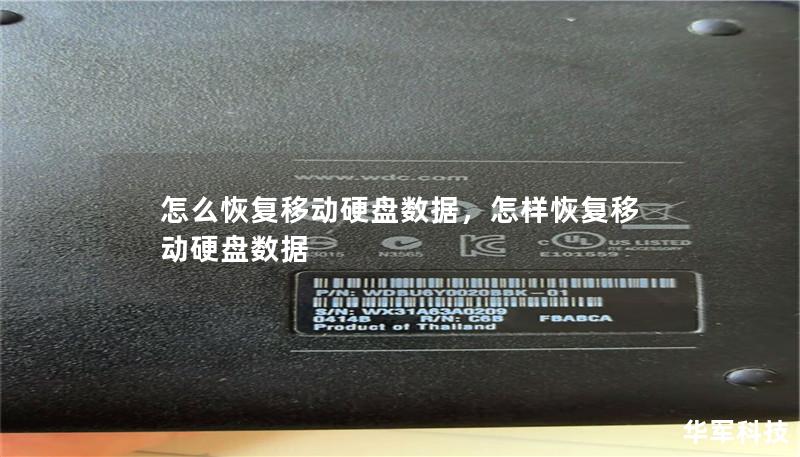
为了避免风险,应避免将数据恢复到原硬盘,选择另一个硬盘或存储设备作为恢复目标。恢复操作应尽量在硬盘未发生物理损坏的情况下进行。
H2: 4. 专业数据恢复公司费用大概是多少?
数据恢复费用根据硬盘损坏程度和数据恢复难度而不同,一般费用在几百元到几千元不等。复杂的情况可能需要更高费用。
H2: 5. 为什么移动硬盘无法被识别或无法读取?
移动硬盘无法识别的原因可能有很多,包括硬盘接口故障、电源问题、驱动程序错误或硬盘损坏。可以尝试更换数据线、更换接口,或使用其他计算机测试。
